Wix Pro Gallery: Den Abstand zwischen Galerieelementen ändern
2 min
In diesem Artikel
- Den Abstand zwischen den Galerieelementen ändern
- Fehlerbehebung bei Problemen mit dem Abstand
Passe das Layout deiner Galerie weiter an, indem du den Abstand zwischen den Bildern vergrößerst oder verringerst. Vielleicht möchtest du deine Galerieelemente nah beieinander anzeigen oder sie mit Abstand zueinander platzieren, damit sich die Besucher deiner Website leichter auf ein Foto konzentrieren können.
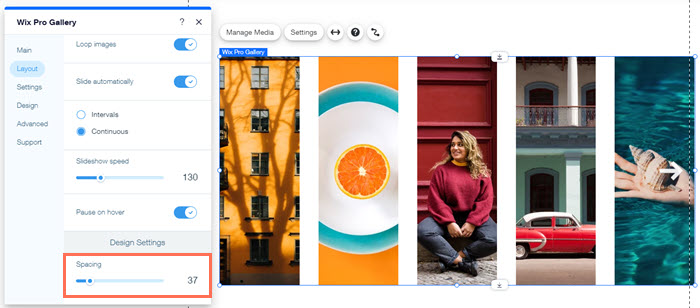
Den Abstand zwischen den Galerieelementen ändern
Du kannst den Abstand zwischen den Galerieelementen im Panel Einstellungen im Tab Layout ändern. Lege fest, wie nah beieinander oder weit voneinander entfernt deine Bilder angezeigt werden sollen.
Wix Editor
Studio Editor
- Öffne deinen Editor.
- Klicke auf deiner Seite auf die Wix Pro Gallery.
- Klicke auf Einstellungen.
- Klicke auf Layout.
- Wähle ein Layout aus.
- Klicke auf Layout anpassen.
- Scrolle nach unten zu den Designeinstellungen.
- Ziehe den Abstand-Slider, um den Abstand zwischen den Bildern zu vergrößern oder zu verkleinern.

Hinweis:
Du kannst die Abstände für Galerien mit dem Diashow-Layout nicht ändern.
Fehlerbehebung bei Problemen mit dem Abstand
Wenn es nicht genügend Bilder gibt oder die Miniaturbilder zu klein sind, um den gesamten Rahmen der Galerie auszufüllen, wird möglicherweise ein leerer Bereich angezeigt. Je nach gewähltem Galerielayout hast du eine Reihe von Optionen, um dieses Problem zu beheben.
Wähle eine der untenstehenden Optionen für weitere Infos:
Weitere Medien hinzufügen
Das Layout der Galerie ändern
Passe die Größe der Miniaturbilder, Bilder pro Spalte oder Collagendichte an.

